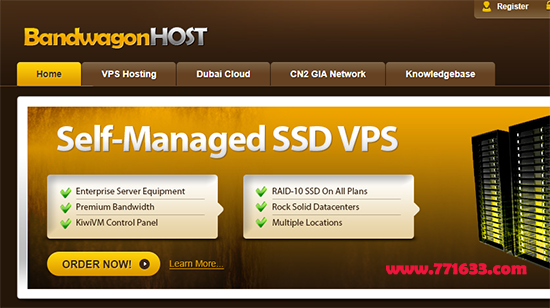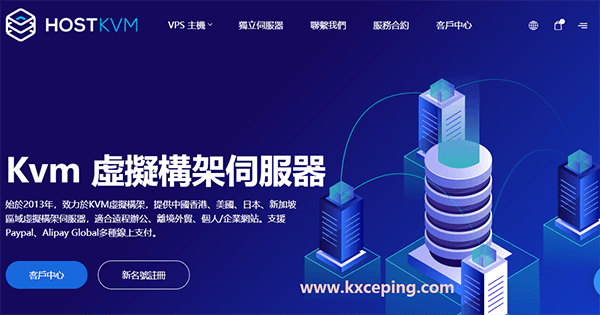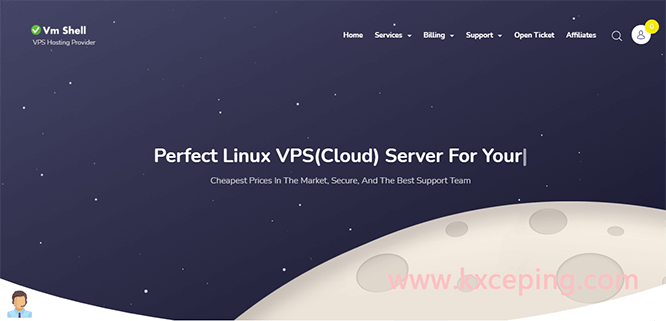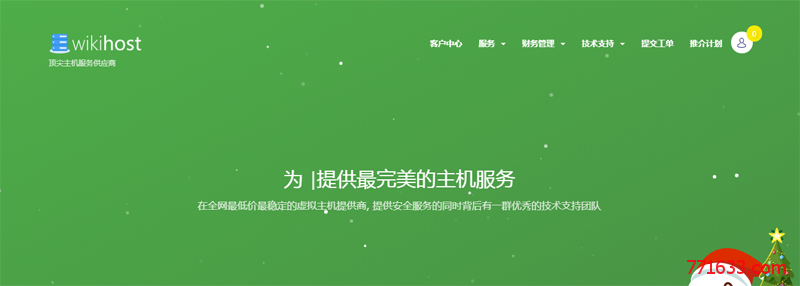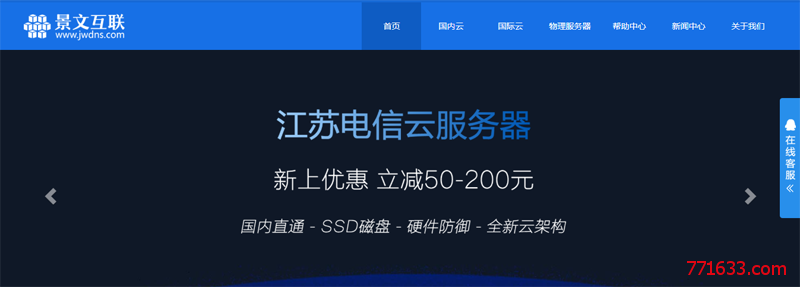今天看到几们MJJ通过我的链接在Name购买的域名已经生效了,我也得到了20美元的余额可以使用,由于没有新的域名要注册,所以想把自己在namecheap里的一个老域名转入到Nmane家,这增可以增加一年的使用期限,随便记录一下转移的全过程,以防止以后在转移的时候遇到问题好查询,下面就是转移的全过程了。
Name域名优惠
获取转移码
首先我们需要关闭域名隐私保护,这样转移码才会发到你域名所有人的邮箱里,进入域名管理(MANAGE)后,点击PROTECTION关闭。
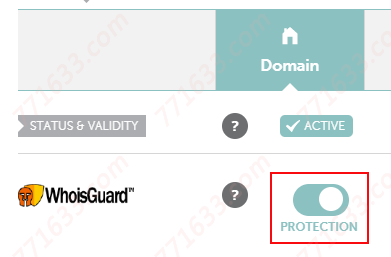
其次就是解锁域名,然后我们需要进入转移面板,见下图:
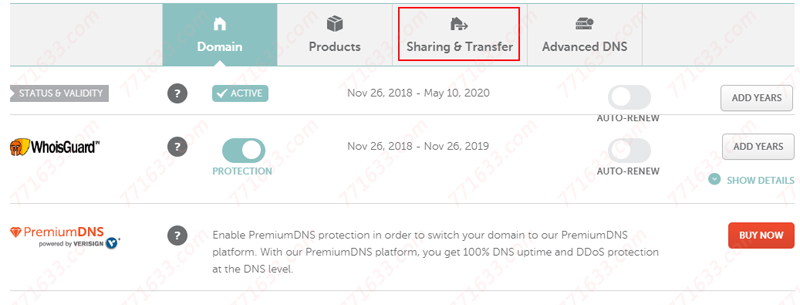
解锁和获取转移码都在最下面,我这个域名是锁定的,点击后面的unlock就可以解锁,点击会出现“Domain unlocked successfully”就解锁成功了。

点击后面的AUTH CODE就会出现弹出一个让你选择转出原因的,这个随便选择,点击Send Code就会把转移码发到你的邮箱里。
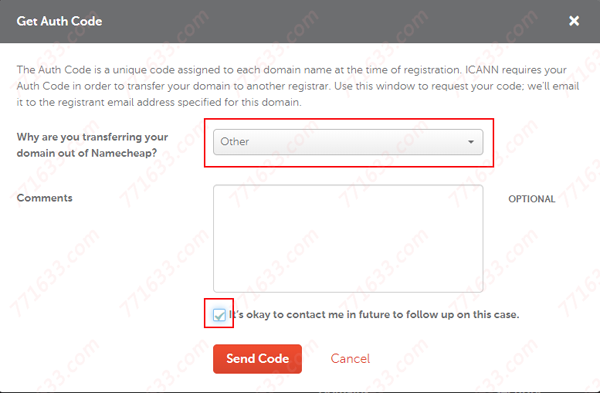
收到的邮件内容如下:
Hello mimihaha, Please find the requested transfer Authorization Code for your domain listed below. The transfer Authorization Code (sometimes referred to as EPP or Authorization Key) is a security key generated by the current Registrar and verified through the global registries. These codes are updated periodically for security reasons, thus this key will only be valid for a limited time. Your Authorization Code is: 49gmXK5140lt5dT For Domain: ***.com This is an automated response to provide your Authorization Code, please do not reply to this email. Sincerely, Team Namecheap Namecheap.com
49gmXK5140lt5dT这就是转移码,后续的工作就是在name里接收这个域名。
转入name
打开name官方网站:www.name.com 登陆你的账号,在下面打开域名转移,中文界面,很好找
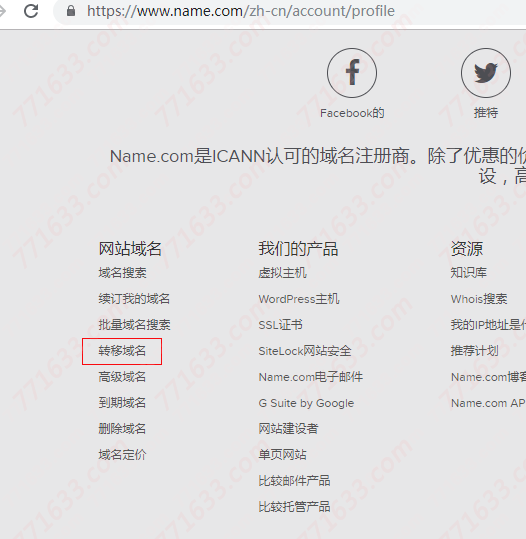
点击域名转移后需要你输入域名和转移码,就是我们上面得到的这个。
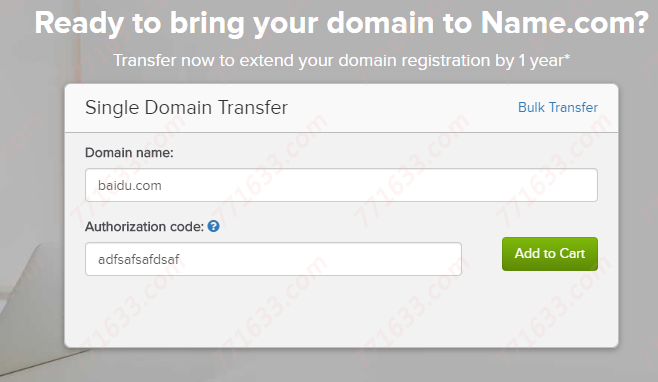
输入完成点击后面绿色按钮会验证通过,下面再次出现一个绿色按钮,
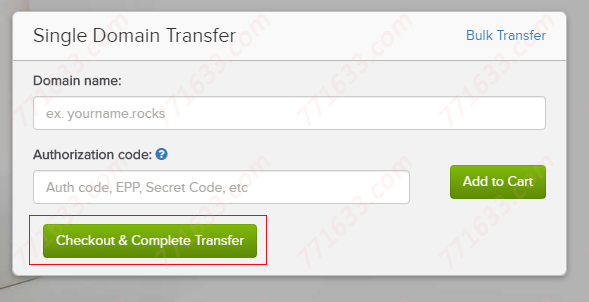
再次点击就进入结账环节了,后面会让你选择一些附加的服务,当然是要钱的,直接到最下面点击继续结束就可以。
这里就比较关键,大家可以看到有一个域名隐私的4.99美元,我们可以把这个节省下来,再下面输入优惠码就可以。优惠码为PRIVACYPLEASE,输入之后价格就会有变化,剩下的这些费用其实就是给你续费一年的价格。
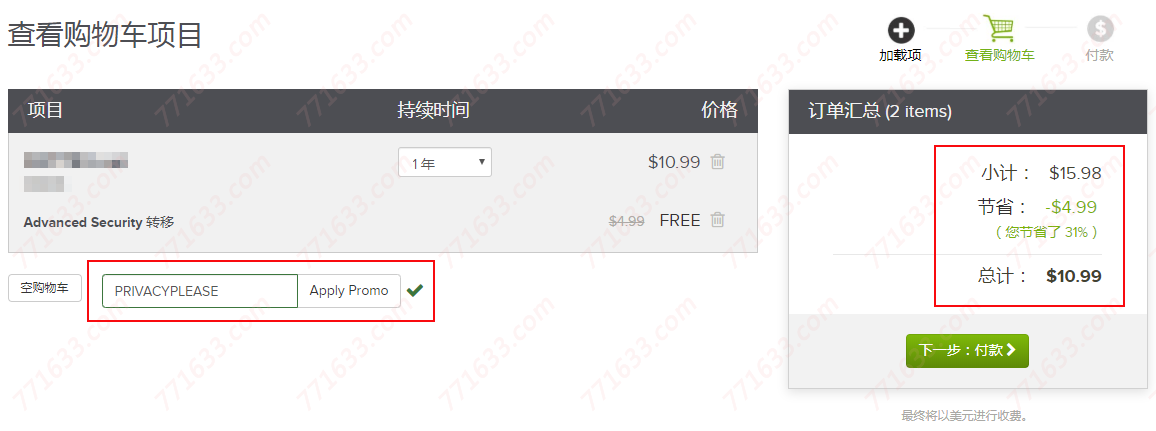
再点击付款就进入了支付界面,可以选择账户余额、paypal、信用卡/借记卡支付,需要勾选同意商家的协议才可以支付,这里就不多介绍了,直接支付完成就可以,有时间会提示购物车价格有变化,直接点击确认再支付,实际价格没有任何变化,再次支付就可以。
邮件确认
Namecheap和Namesilo不同的就在这里,NS会在面板里确认一下,NC后发一个邮件到你的邮箱里,会提供一个链接给你,你打开链接后点击确认转出,大概在一个小时内就完成了转移。
邮件内容如下:
STANDARDIZED FORM OF AUTHORIZATION DOMAIN NAME TRANSFER - Confirmation of Registrar Transfer Request Attention: mimihaha Re: Transfer of **.com NameCheap.com received notification on 06/30/2019 at 21:58:13 that you have requested a transfer to another domain registrar. If you WANT TO PROCEED with this transfer, you do not need to respond to this message. If you WISH TO CANCEL the transfer, please go to our website: https://transfer.registrar-servers.com/ProcessOutgoingTransfer/2F63F304-9434-4CA1-96FB-3EE86AE84795 If we do not hear from you by 06/30/2019 at 21:58:13, the transfer will proceed. If you have any questions about this process, please contact support@namecheap.com
好了,到这里就转移完成了。
转载请注明:国外VPS » #记录#Namecheap域名转入Name全过程

 国外VPS
国外VPS